4D v13.4
Überblick
 Überblick
Überblick
In der Bildbibliothek speichern Sie Bilder, die Sie als Grafikelemente in Formularen, wie z.B. Bildschaltflächen, PopUp-Menüs vom Typ Bild, kleine Symbole in Listen und eigene Symbole in der Symbolleiste verwenden können. Sie können dasselbe Bild an verschiedenen Stellen Ihrer Datenbank verwenden und müssen es nur einmal abspeichern. Ändern Sie ein Bild in der Bildbibliothek, werden Bezüge auf dieses automatisch in der ganzen Datenbank aktualisiert.
So verringern Sie die Größe Ihrer Strukturdatei und vereinfachen die Mehrfachverwendung eines Bildes.
4D unterstützt die meisten gängigen Formate native. Dazu gehören die Formate JPEG, SVG, PNG, BMP und TIFF. Die Bilder werden im jeweiligen Originalformat angezeigt und gespeichert, ohne Interpretation durch 4D. Die Eigenheiten der verschiedenen Formate, wie Schatten, transparente Bereiche, etc. werden beibehalten und ohne Veränderung angezeigt. Über den 4D Befehl PICTURE CODEC LIST können Sie die auf dem Rechner vorhandenen native Typen erhalten.
Die Bildbibliothek enthält auch einen 2D Zeicheneditor zur Bildbearbeitung. Damit können Sie Bildschaltflächen und Icons für Ihre Anwendung selbst zeichnen oder ändern. Diese Bilder werden dann im Pict-Format gespeichert.
Außerdem können Sie Tabellen mit Thumbnails einrichten oder ändern. Damit erstellen Sie Bildschaltflächen oder PopUp-Menüs vom Typ Bild.
Die Bildbibliothek wird über die Toolbox von 4D aufgerufen. Um die Bildbibliothek anzuzeigen:
- Wählen Sie im Menü Design den Befehl Toolbox>Bildbibliothek
ODER
Klicken Sie in der Werkzeugleiste auf das Icon Toolbox und dann im Dialogfenster am linken Rand auf die Schaltfläche Bilder.
Die Seite Bilder zeigt die Liste der in der Datenbank gespeicherten Bilder, Befehle zur Bildverwaltung, einen Bereich für Vorschau und Bildbearbeitung sowie eine Werkzeugleiste zum Verwalten des Bildinhalts: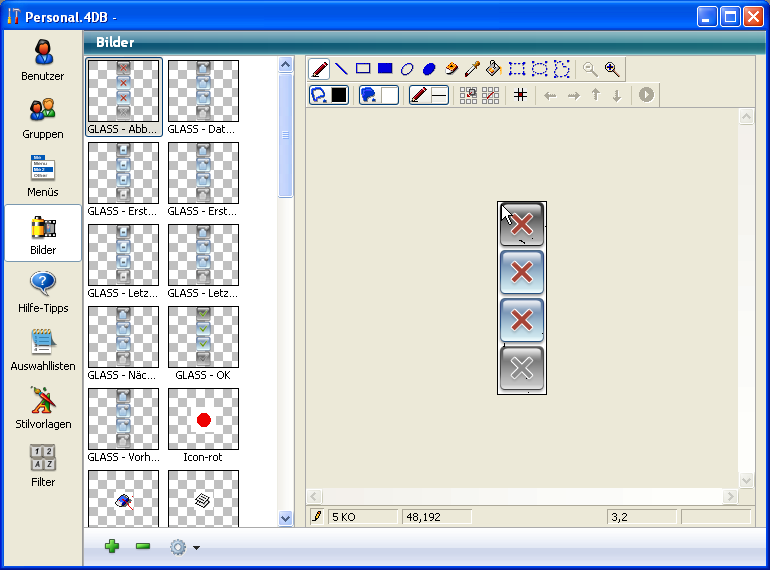
Über das DropDown-Menü unter der Bilderliste können Sie die Art der Anzeige und die Sortierung der Bilder festlegen:

- Sie können wählen zwischen Liste und Thumbnail
Liste: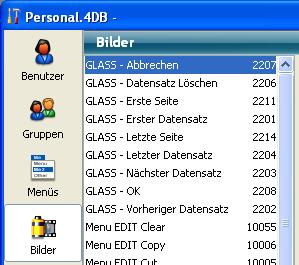 Thumbnail:
Thumbnail: 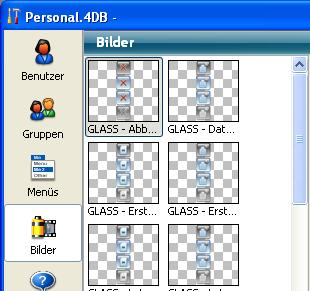
- Sie können die Bilder nach Name (Standardeinstellung) oder nach Nummer sortieren, auch ID genannt. Die Reihenfolge ist immer aufsteigend. Wählen Sie die Option Sortiert nach ID mit der Anzeige als Thumbnail, erscheinen unter den Bildern die Nummern und nicht die Namen.
Produkt: 4D
Thema: Bildbibliothek







